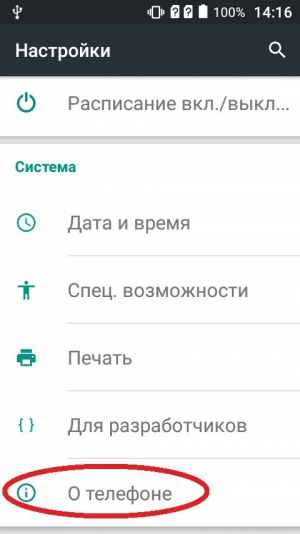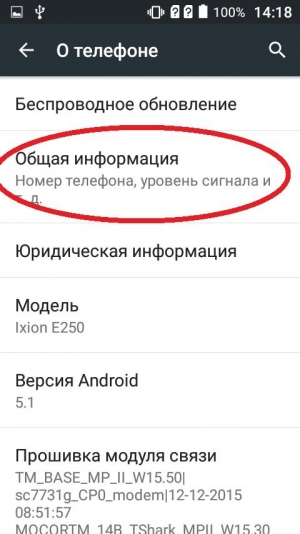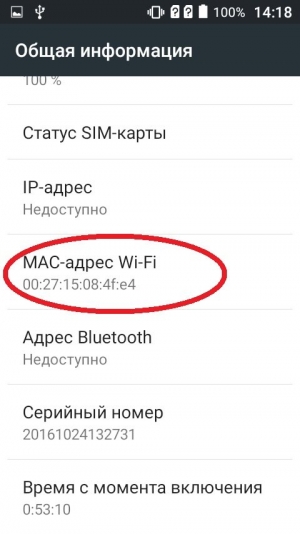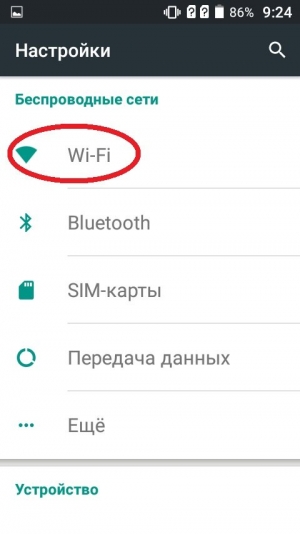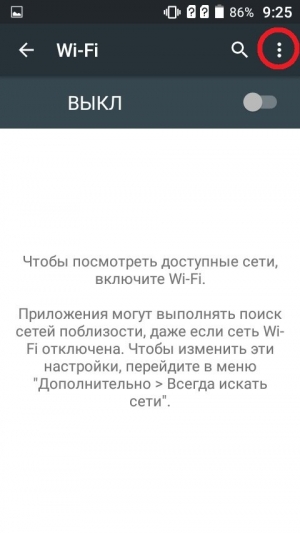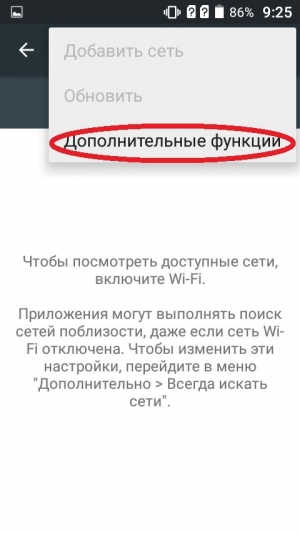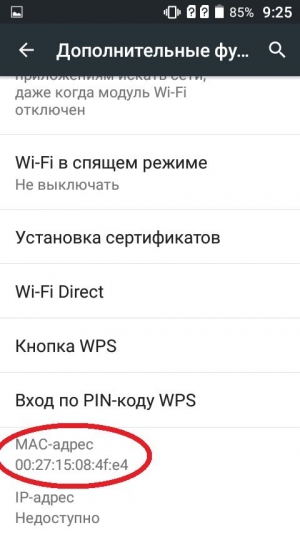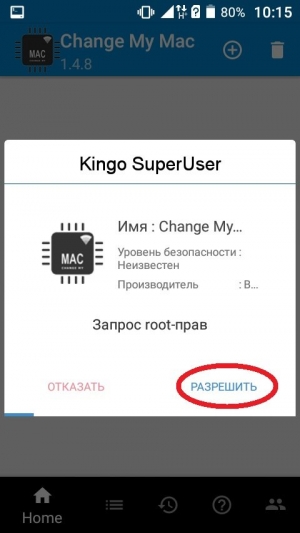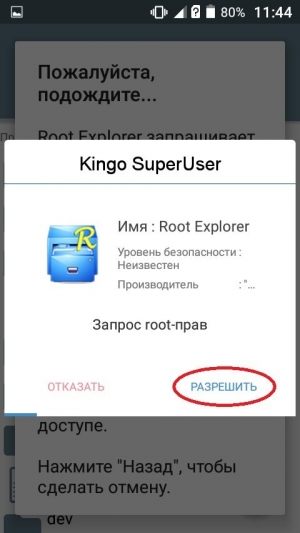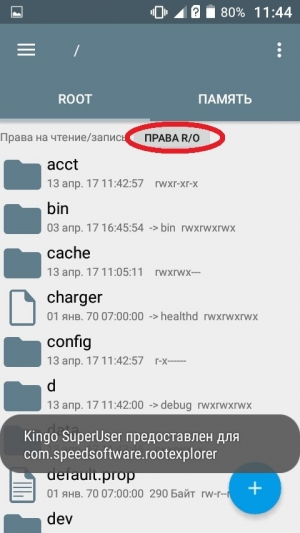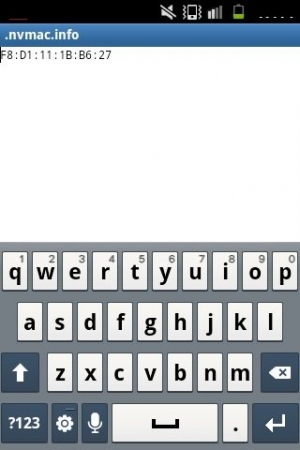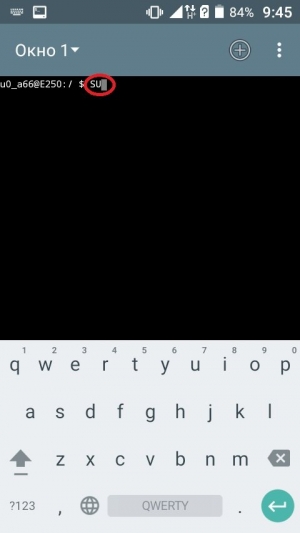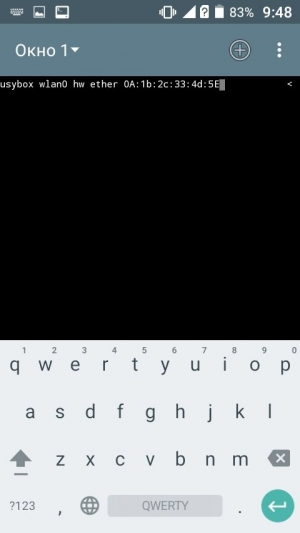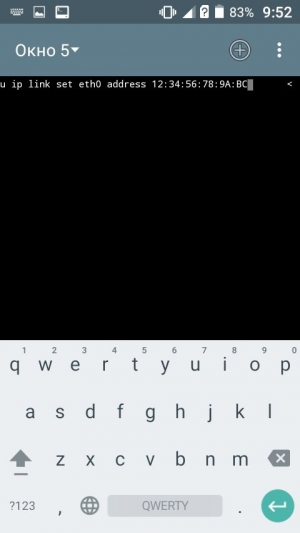Как узнать mac адрес Android телефона
Как узнать mac адрес Android телефона. Прежде чем приступить к смене MAC адреса, нужно понять, что он собой представляет и зачем нам может понадобиться процедура его смены.
MAC адрес (Media Access Control) - это идентификационный номер вашего устройства в сети Wi-Fi. Его нужно знать, если, вы например, хотите разрешить доступ в интернет по Wi-Fi для определенных устройств и ограничить для всех остальных.
Как узнать MAC адрес
Сделать это очень легко:
- Заходим в настройки устройства раздел "О телефоне".
- Переходим в "Общая информация" и вот он перед нами.
Еще один способ:
- В настройках смартфона заходим в Wi-Fi.
- Нажимаем кнопку меню в правом верхнем углу и выбираем "Дополнительные функции".
- Пролистываем вниз и находим MAC адрес.
Как изменить MAC адрес
Самый легкий способ изменить идентификационный номер - это установка специального приложения, например, Change My MAC - Spoof Wifi MAC.
- Запускаем приложение и предоставляем ему рут-права.
- В открывшемся окне мы увидим наш оригинальный и текущий MAC адрес. А в строчке New Mac вводим новый идентификатор, например, F4:33:44:55:66:77 и жмем галочку. После этого наш адрес поменяется.
С помощью Root Explorer
Следующее приложение, которым мы воспользуемся, будет небезызвестный Root Explorer.
- Скачиваем, устанавливаем и запускаем приложение. Одновременно с этим активируем на смартфоне WI-FI, но к сети не подключаемся.
- Запускаем Root Explorer и предоставляем ему рут-права.
- После этого переключаем приложение в режим "чтение/запись", нажав соответствующую кнопку.
- Заходим в раздел data и ищем здесь файл под названием .nvmac.info - в нем содержится наш MAC адрес.
- Открываем этот файл и прописываем новый адрес.
- Сохраняем изменения и заходим в свойства файла: здесь нужно поставить все галочки в поле Read, чтобы после перезагрузки новый идентификатор не сбросился.
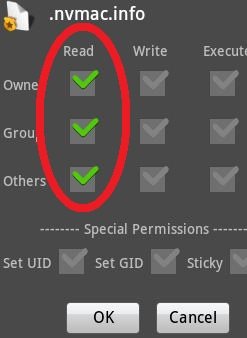
Через Android Terminal Emulator
Для того чтобы изменить данный идентификатор нам понадобится наличие Root-прав (как их получить читаем здесь), установленный BusyBox (качаем отсюда) и Android Terminal Emulator, который можно скачать перейдя по ссылке.
Инструкция:
- Скачиваем и устанавливаем вышеуказанные программные продукты.
- Открываем Android Terminal Emulator и вводим команду "SU" и предоставляем рут-права приложению.
- Затем вводим busybox ifconfig wlan0 hw ether 0A:1b:2c:33:4d:5E. Цифры и буквы можете прописать такие, какой MAC адрес вам хотелось бы видеть. После этого идентификатор должен смениться.
- Если этого не произошло, пробуем другую команду ip link set eth0 address 12:34:56:78:9A:BC. В настройках устройства MAC адрес останется прежним, хотя на точке доступа он будет отображаться по-новому.
Теперь вы знаете, что такое MAC адрес и как его при необходимости изменить.